MTS er en filnavnudvidelse, der bruges til filformatet MPEG-2 Transport Stream (M2TS) i Blu-ray Disc Audio-Video (BDAV), som er baseret på MPEG-transportformatet. MTS eller M2TS bruges også i AVCHD-format, hvilket er et high definition digitalt videokameraoptagerformat. AVCHD er en enklere form for Blu-ray Disc-standarden med kun én videokodningsalgoritme og to lydkoder. MTS indeholder videoer optaget med AVCHD-videokameraer, som f.eks. Sony's HDR-SR (xx) -seriemodeller. Panasonic, Canon og andre mærker af AVCHD-videokameraer gemmer også optaget video i MTS eller M2TS format.

MTS-filen kan imidlertid ikke understøttes af Apple iPhone, du skal have et konverteringsværktøj til video til hjælp til at konvertere MTS-fil til iPhone-kompatibelt format og derefter nyd det med lethed. AnyMP4 MTS til iPhone Converter til Mac, dedikeret til Mac-brugere, har den kraftige konverteringsfunktion til at konvertere MTS-fil og endda M2TS-fil til iPhone MP4, MOV og M4V video. Denne trinvise vejledning hjælper dig med at konvertere MTS til iPhone MP4 på Mac.
Sikker download
Sikker download
Her kan du gratis downloade AnyMP4 MTS til iPhone Converter til Mac-software og installere den på din Mac, starte programmet og åbne hovedgrænsefladen.
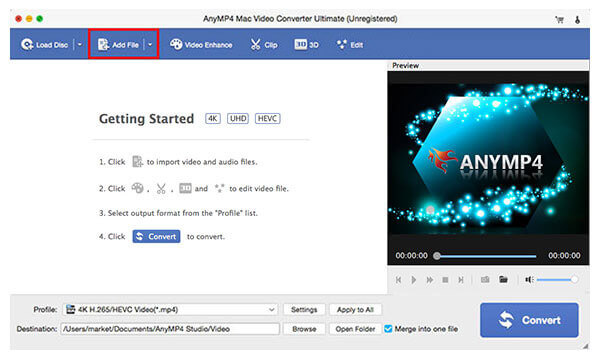
Du kan klikke på "Tilføj video" -knappen for at vælge MTS-filen og tilføje den til programmet, du kan også klikke på "Tilføj video" drop-down-knappen for at vælge flere MTS-videofiler og tilføje dem til programmet samtidigt.
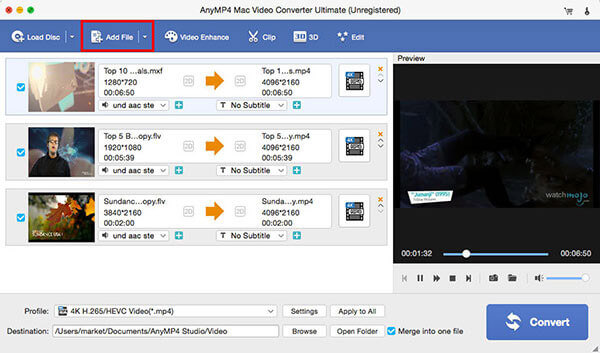
Klik på knappen "Profil" for at åbne listen "Profil" og vælg "Apple iPhone> iPhone H.264 Video (* .mp4)" som outputformat. Og så kan du klikke på "Indstillinger" -knappen for at åbne vinduet "Indstillinger" og derefter begynde at justere videoindstillingerne og lydindstillingerne, herunder Video Encoder, Opløsning, Billedfrekvens, Bitrate, Aspect Ratio og Audio Encoder, Bitrate, Kanaler og Sample Rate for at få din foretrukne videoeffekt.

Klik på "Rediger" -knappen for at åbne vinduet "Rediger", her kan du justere videoeffekten som videoens lysstyrke, mætning, kontrast, farvetone og lydstyrke. trim video længden for at afskære den uønskede del; beskær videobilledet for at fjerne de sorte kanter; og tilføj tekst / billede vandmærke til videoen.
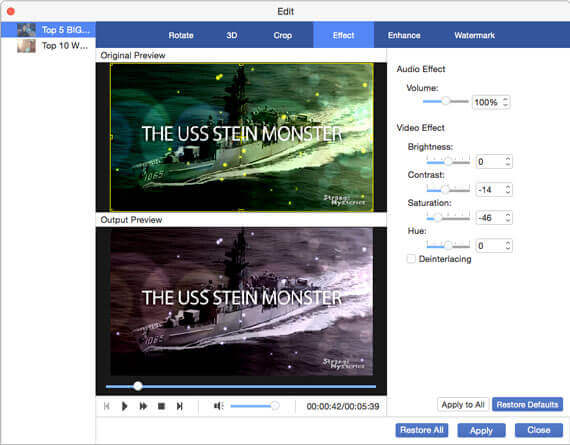
Endelig skal du klikke på knappen "Konverter" for at begynde at konvertere MTS til iPhone på Mac med super hurtig hastighed og høj konverteringskvalitet.